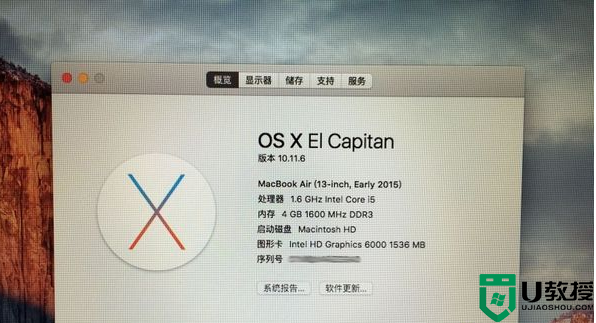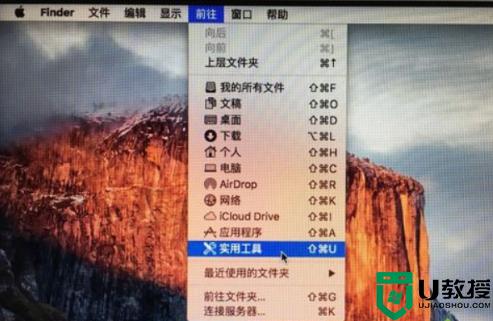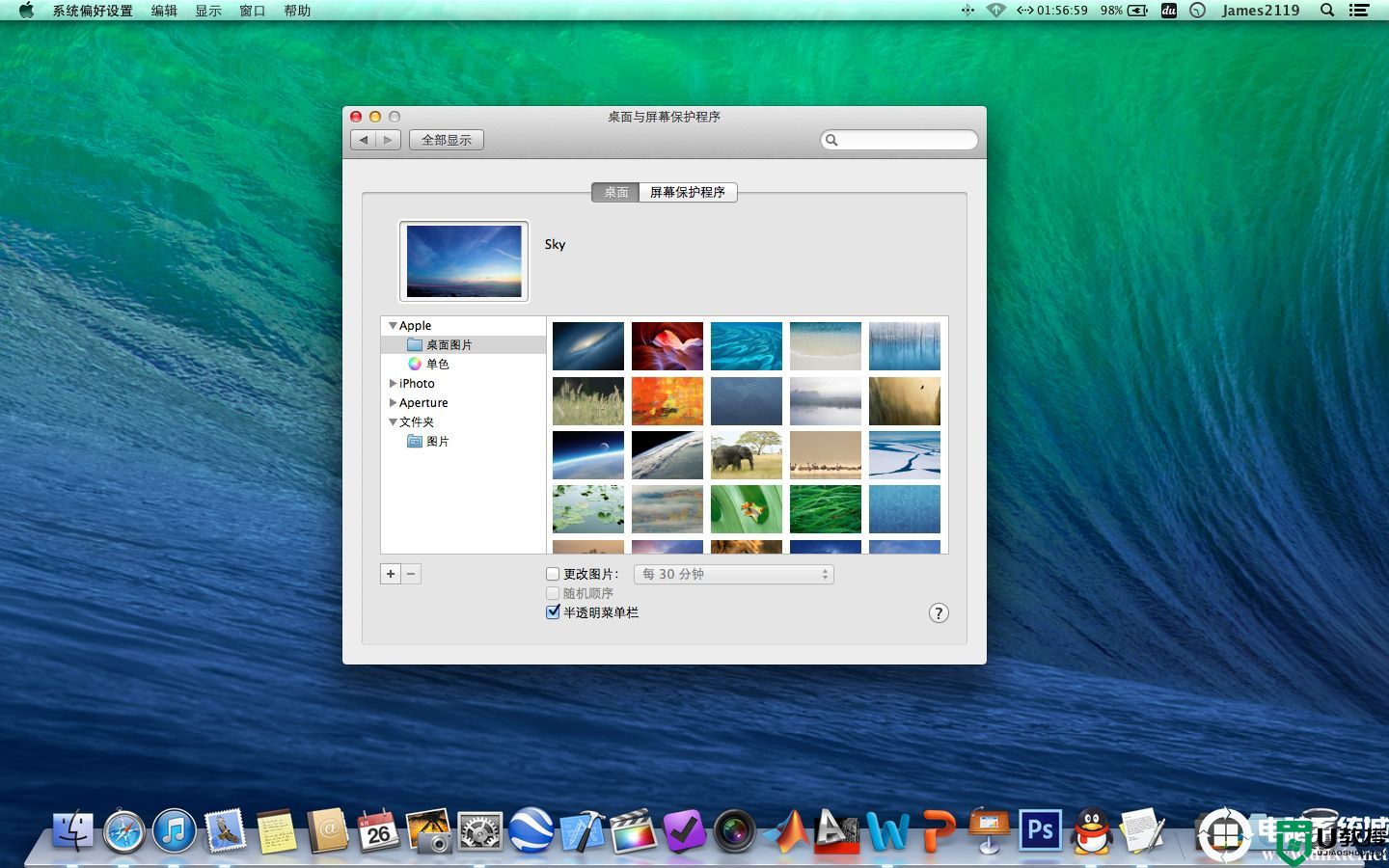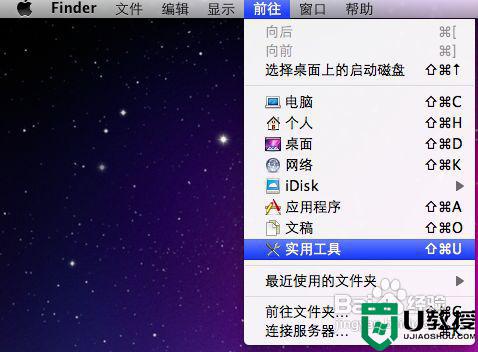苹果电脑重装系统后怎么分区,苹果电脑分区的方法
苹果电脑是一款高大上的电脑。苹果电脑也比较适合办公使用。所以对苹果电脑提出问题的用户也不多。刚好前几天有使用苹果电脑的用户问小编,苹果重装系统分区是怎样操作的。下面小编就教大家苹果电脑重装系统后怎么分区。帮助大家解决问题。
苹果电脑分区的方法:
一、硬盘分区准备
1、打开磁盘工具,选择分区:“分区布局”选择“2个分区”;
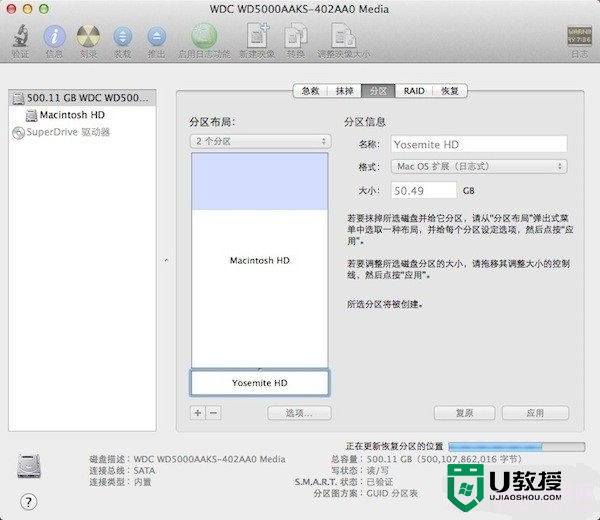
苹果重装系统分区教程图一
2、把第二个分区的大小调整一下,控制在50GB左右,名称自拟,格式默认“Mac OS 扩展(日志式)”;
3、完成第二步骤后,点击右下角的“应用”,等待下面的进度条完成;
4、分好区后,接下来就可以安装Yosemite了。
二、下载及安装Yosemite测试版
1、下载Yosemite(OS X 10.10)测试版;
2、制作启动U盘;

苹果重装系统分区教程图二
3、安装:要记住的是一定要把Yosemite安装刚刚所新分出来的50GB硬盘里面,这样才不会覆盖原来的系统。
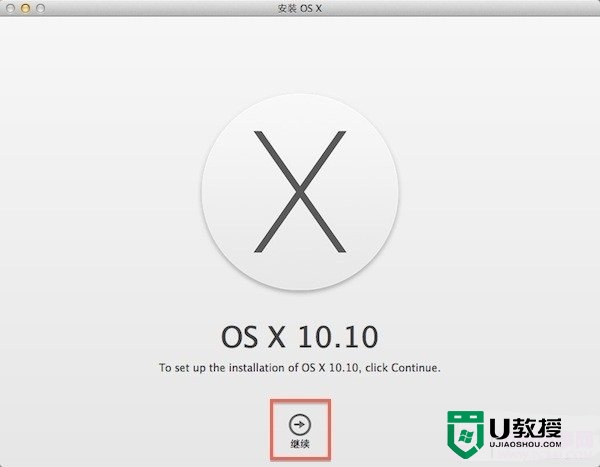
苹果重装系统分区教程图三
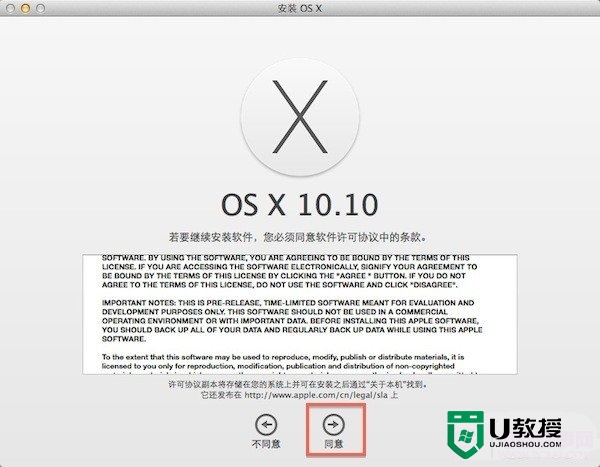
苹果重装系统分区教程图四
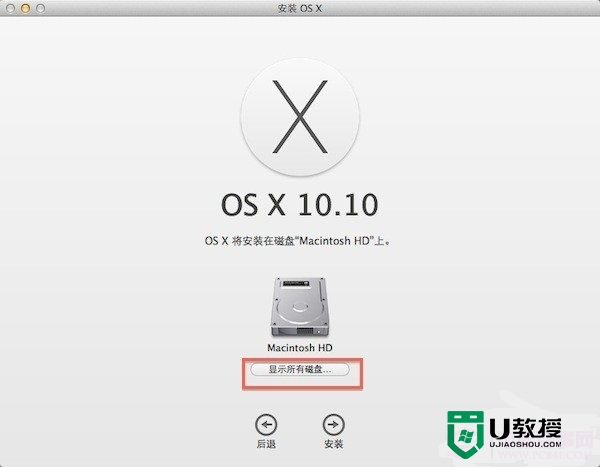
苹果重装系统分区教程图五

苹果重装系统分区教程图六
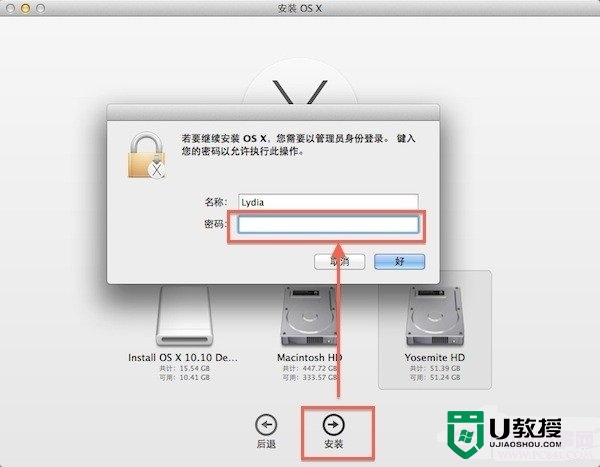
苹果重装系统分区教程图七
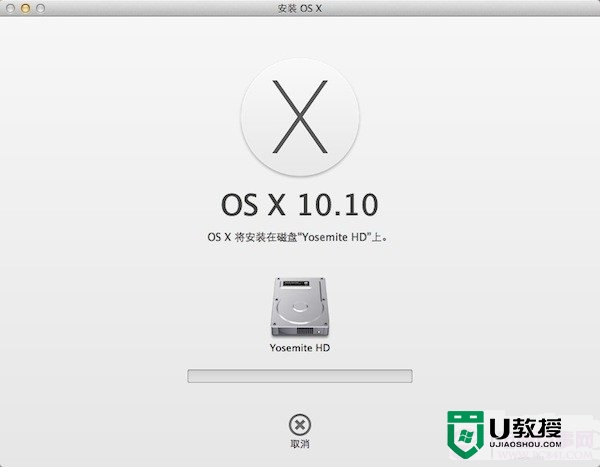
苹果重装系统分区教程图八
此时,你的Mac已经安装了两个OS X系统,启动时默认运行新安装的Yosemite。如果你想回到原系统,在启动过程中按住Option,直到出现让你选择启动盘的选项为止。
以上就是如何实现苹果重装系统分区的解决教程了。看了小编精心准备的教程是不是感觉问题很容易就解决了呢。希望能帮助到使用苹果电脑的用户们。还有其他的电脑使用的疑问,或者关于u盘装系统不清楚的地方都可以上u教程查看相关的教程。